Harap maaf, tetapi kami tidak dapat menghubungi perkhidmatan kami sekarang. Sila cuba sebentar lagi.
Jika anda cuba menyertai Program Windows Insider, mungkin selepas pemasangan Windows yang baharu atau semasa menunggu versi Windows Preview Builds yang lebih baharu dan anda menerima mesej Kami tidak dapat menghubungi perkhidmatan kami sekarang atau Pada masa ini apabila anda klik pada Mulakan pada halaman tetapan Insider pada komputer Windows 11 atau Windows 10 anda, maka siaran ini bertujuan untuk membantu anda dengan cadangan yang sepatutnya membetulkan isu ini untuk anda pada sistem anda.

Apabila isu ini berlaku pada peranti anda, anda akan menerima Sesuatu telah berlaku mesej ralat dengan salah satu daripada mesej berikut;
microsoft project viewer memuat turun perisian percuma
- Kami tidak boleh bercakap dengan perkhidmatan kami sekarang. Sila cuba sebentar lagi.
- Pada masa ini kami tidak dapat menghubungi perkhidmatan kami. Sila cuba sebentar lagi.
Program Windows Insider - Kami tidak dapat menghubungi perkhidmatan kami sekarang atau pada masa ini.
Jika anda dimaklumkan apabila anda cuba menyertai atau menyertai semula Program Windows Insider yang Kami tidak dapat menghubungi perkhidmatan kami sekarang ATAU Pada masa ini pada peranti Windows 11/10 anda, maka dalam urutan tertentu, pengesyoran kami di bawah akan membantu anda menyelesaikan isu tersebut.
- Pastikan perkhidmatan Windows Insider didayakan
- Semak fail Hos dan penyekat iklan (jika berkenaan).
- Gunakan ISO binaan Pratonton Orang Dalam
- Tukar Windows Registry
- Tetapkan semula PC
Mari kita lihat huraian proses berhubung dengan setiap penyelesaian yang disenaraikan.
1] Pastikan perkhidmatan Windows Insider didayakan
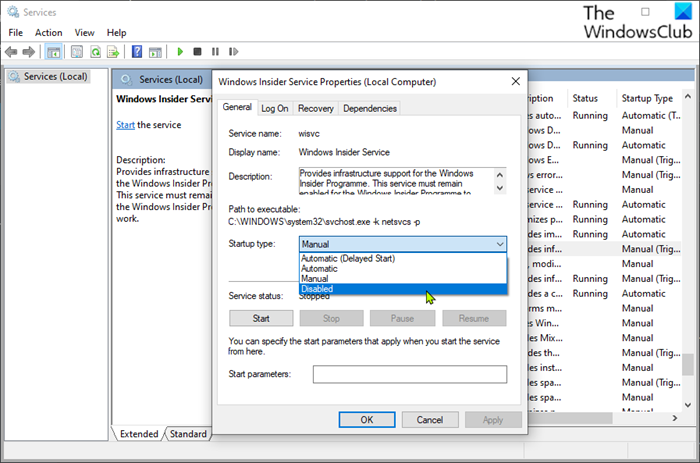
Perkhidmatan Windows Insider (wisvc) menyediakan sokongan infrastruktur untuk Program Windows Insider. Perkhidmatan ini mesti kekal didayakan untuk Program Windows Insider berfungsi. Jadi percubaan pertama anda untuk menyelesaikan masalah Kami tidak dapat menghubungi perkhidmatan kami sekarang ATAU Pada masa ini Masalah pada peranti Windows 11/10 anda adalah untuk memastikan wisvc didayakan pada peranti Windows 11/10 anda. Untuk menyelesaikan tugasan ini, ikuti langkah berikut:
- klik Kekunci Windows + R untuk membuka kotak dialog Run.
- Dalam kotak dialog Run, taip |_+_| dan tekan Enter untuk membuka Perkhidmatan.
- Dalam tetingkap Perkhidmatan, tatal dan cari Perkhidmatan Windows Insider pintu masuk.
- Klik dua kali entri untuk membuka tetingkap sifatnya.
- Dalam tetingkap sifat hidup Umum tab, klik menu lungsur Jenis pelancaran dan pilih Pengurusan .
- klik Mohon > BAIK untuk menyimpan perubahan.
Perkhidmatan Windows Insider ialah perkhidmatan Win32. Secara lalai, dalam Windows 11/10, perkhidmatan hanya akan bermula jika ia dimulakan oleh pengguna, aplikasi atau perkhidmatan lain (Manual Trigger Start). Apabila wisvc dimulakan, perkhidmatan berjalan sebagai LocalSystem dalam proses svchost.exe yang dikongsi bersama dengan perkhidmatan lain. Jika perkhidmatan Windows Insider gagal dimulakan, Windows akan memulakan dan memberitahu pengguna bahawa perkhidmatan wisvc gagal dimulakan kerana ralat. Maklumat terperinci tentang ralat boleh dilihat dalam log peristiwa. Berkenaan kebergantungan perkhidmatan, Perkhidmatan Windows Insider tidak boleh dimulakan dalam apa jua keadaan jika perkhidmatan Panggilan Prosedur Jauh (RPC) dilumpuhkan. Juga, perkhidmatan wisvc menggunakan FlightSettings.dll fail yang terdapat dalam folder C:Windowssystem32 katalog. Jika fail dipadamkan atau rosak, perkhidmatan tidak akan bermula - anda boleh menggantikan fail DLL ini dengan salinan baharu yang tersedia di Winbindex.
Jika anda ingin memulihkan Perkhidmatan Windows Insider kepada konfigurasi lalai asalnya, mula-mula pastikan perkhidmatan RPC ditetapkan kepada lalai dan berfungsi dengan betul, kemudian ikuti langkah berikut:
- Panggil kotak dialog 'Run'.
- Dalam kotak dialog Run, taip |_+_| dan kemudian klik CTRL+SHIFT+ENTER untuk membuka gesaan arahan dalam mod pentadbir/ditingkatkan.
- Dalam tetingkap command prompt, taip atau salin dan tampal arahan di bawah dan tekan Enter.
- Keluar dari gesaan CMD selepas menjalankan arahan.
- Mulakan semula komputer anda.
Baca : Bagaimana untuk melumpuhkan perkhidmatan Windows Insider dalam Windows 11/10
2] Semak fail Hos dan penyekat iklan (jika berkenaan).
Dari penampilannya, mesej ralat penonjolan hanya bermaksud bahawa komputer tidak boleh mengakses perkhidmatan tersebut. Sesetengah pengguna yang terjejas telah melaporkan bahawa mereka dapat menyelesaikan isu ini dengan menyemak fail Hos mereka di lokasi di bawah, yang ternyata menyekat semua jenis tapak dengan iklan dan perisian hasad, dan berkemungkinan besar perkhidmatan yang mereka cuba akses dan menetapkan semula fail hos kepada lalai masalah telah hilang.
|_+_|Sesetengah pengguna lain yang menghadapi isu yang sama dapat menyelesaikan isu tersebut dan berjaya menyertai Program Windows Insider selepas melumpuhkan penyekat iklan mereka dan memulakan semula Windows. Jika anda menggunakan penyekatan iklan berasaskan DNS, anda boleh menukar DNS (memintas penyekat iklan) untuk menyelesaikan masalah.
Baca : SwitchHosts ialah penukar fail Hosts untuk menukar fail Windows Hosts dengan mudah.
fixwu.exe
3] Gunakan ISO Binaan Pratonton Dalaman
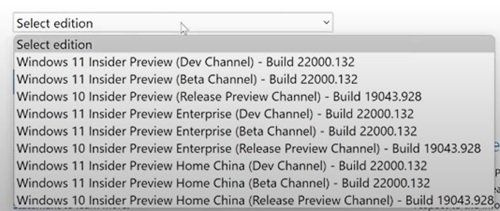
Penyelesaian ini memerlukan anda pergi ke halaman Pratonton Windows Insider rasmi dan log masuk dengan akaun Microsoft anda yang dikaitkan dengan program Insider, dan kemudian muat turun ISO yang dipilih untuk binaan yang anda mahukan, pasangkan ISO dan jalankan persediaan dari sana untuk melakukan peningkatan di tempat pemasangan Windows sedia ada anda, atau buat media boleh boot untuk pemasangan bersih binaan Pratonton Windows.
Baca : Betulkan kod ralat 0x0 untuk binaan Windows Insider semasa naik taraf
4] Ubah suai Windows Registry
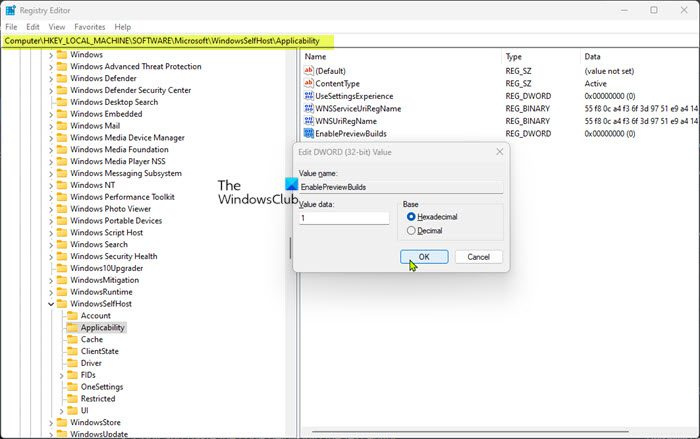
Penyelesaian ini memerlukan anda menukar dan memasang EnablePreviewBuilds kunci pendaftaran kepada 1 (Benar). Tetapan ini membolehkan pemasangan pratonton binaan pada peranti. Pengguna boleh memuat turun dan memasang binaan pratonton Windows pada peranti mereka dengan mengambil bahagian melalui tetapan > Kemas kini dan Keselamatan > Program Windows Insider . Pentadbir juga boleh menggunakan dasar lain untuk mengurus tetapan ujian bagi pihak pengguna jika nilai ini ditetapkan.
Memandangkan ini adalah operasi pendaftaran, anda disyorkan agar membuat sandaran pendaftaran atau membuat titik pemulihan sistem sebagai langkah berjaga-jaga yang perlu. Selepas itu, anda boleh meneruskan seperti berikut:
- klik Kekunci Windows + R untuk membuka kotak dialog Run.
- Dalam kotak dialog Run, taip regedit dan tekan Enter untuk membuka Registry Editor.
- Navigasi atau navigasi ke laluan kunci pendaftaran di bawah:
- Di lokasi ini dalam anak tetingkap kanan, klik dua kali ikon EnablePreviewBuilds entri untuk mengedit sifatnya.
Jika kunci tiada, klik kanan pada ruang kosong di anak tetingkap kanan dan pilih Baru > Nilai DWORD (32-bit). untuk mencipta kunci pendaftaran dan kemudian menamakan semula kunci itu dengan sewajarnya dan tekan Enter.
pemacu peranti sistem asas
- Klik dua kali entri baharu untuk mengedit sifatnya.
- Log masuk 1 DALAM DALAM kawasan yang diberi padang.
- Tekan OK atau Enter untuk menyimpan perubahan anda.
- Keluar dari Editor Pendaftaran.
- Mulakan semula komputer anda.
Baca : Cara mencari kunci, nilai dan tetapan dalam pendaftaran Windows
Juga, anda boleh memasang EnablePreviewBuilds kunci kepada nilai 1 dalam pendaftaran menggunakan fail .reg. Ini caranya:
- klik Kekunci Windows + R untuk membuka kotak dialog Run.
- Dalam kotak dialog Run, taip buku nota dan tekan Enter untuk membuka Notepad.
- Salin dan tampal kod di bawah ke dalam editor teks.
- Sekarang klik pada Fail item menu dan pilih Simpan sebagai butang.
- Pilih lokasi (sebaik-baiknya pada desktop anda) tempat anda ingin menyimpan fail.
- Masukkan nama dengan .reg sambungan (contohnya; SetEPBs1.reg ).
- pilih Semua fail daripada Simpan sebagai jenis senarai juntai bawah.
- Klik dua kali fail .reg yang disimpan untuk menggabungkannya.
- Apabila digesa, tekan Lari > ya ( OAK ) > Ya > BAIK meluluskan penggabungan itu.
- Kini anda boleh memadamkan fail .reg jika anda suka.
- Mulakan semula PC anda.
Baca : Cara Membandingkan atau Menggabungkan Fail Pendaftaran dengan Regdiff
Begitu juga, anda boleh mencapai hasil yang sama dengan mengedit pendaftaran menggunakan baris arahan. Ini caranya:
- klik Kekunci Windows + R untuk membuka kotak dialog Run.
- Dalam kotak dialog Run, taip pasukan dan kemudian klik CTRL+SHIFT+ENTER untuk membuka gesaan arahan dalam mod pentadbir/ditingkatkan.
- Dalam tetingkap command prompt, salin dan tampal arahan di bawah dan tekan Enter:
- Keluar dari gesaan CMD selepas menjalankan arahan.
Baca : Bagaimana untuk membaiki pendaftaran menggunakan baris arahan dalam Windows
5] Tetapkan semula PC
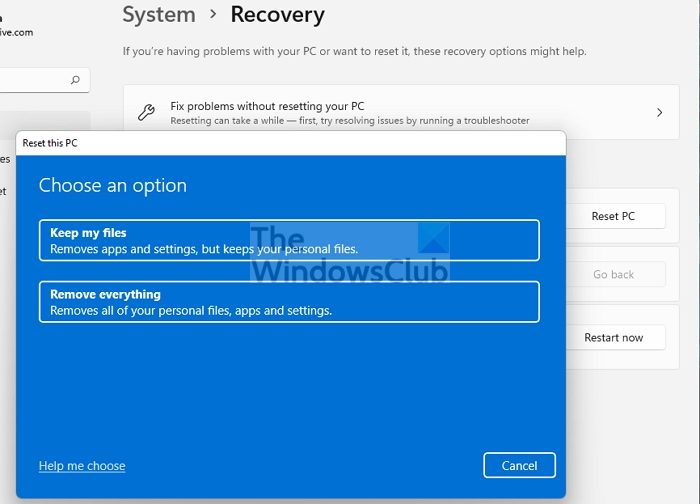
Ini adalah satu lagi penyelesaian berdaya maju yang telah menyelesaikan isu untuk sesetengah pengguna PC yang terjejas. Mereka melaporkan itu Mulakan butang berfungsi selepas melakukan tetapan semula PC dengan keupayaan untuk Simpan fail saya . Selepas prosedur tetapan semula, mereka dapat memilih saluran pilihan mereka pada peranti mereka.
ralat penting keselamatan Microsoft
Baca : Bagaimana untuk menetapkan semula Windows tanpa menggunakan apl Tetapan
Saya harap siaran ini membantu anda!
Baca juga :
- Butang 'Mula' tidak aktif; Tidak boleh mendapatkan binaan Windows Insider Preview
- Akaun Microsoft anda memerlukan perhatian untuk menerima binaan Pratonton Orang Dalam
Bagaimanakah cara saya menyelesaikan isu Program Windows Insider?
Menyelesaikan masalah Windows Insider pada komputer anda sebahagian besarnya bergantung pada jenis masalah yang anda alami. Walau bagaimanapun, anda boleh menarik diri daripada menerima binaan pratonton pada peranti anda. Pergi ke tetapan > Kemas kini dan Keselamatan > Program Windows Insider > Hentikan binaan Pratonton Orang Dalam untuk melihat pilihan anda. Jika anda berada dalam saluran pratonton beta atau keluaran, anda boleh mengklik suis untuk berhenti menerima binaan pratonton pada peranti anda apabila keluaran utama Windows seterusnya dikeluarkan kepada umum.
Baca : Bagaimana untuk menyertai Program Windows Insider tanpa akaun Microsoft
Bagaimana untuk memaksa memasang Windows Insider Update?
Pada peranti anda, pergi ke tetapan > Kemas kini dan Keselamatan > Program Windows Insider . Tetapkannya kepada saluran Dev. Sekarang pergi ke tetapan > Kemas kini dan Keselamatan > Kemas Kini Windows untuk menyemak kemas kini terkini dan mengemas kini peranti anda kepada binaan terkini yang tersedia di Saluran Pembangun.
Baca : Tidak dapat menukar saluran Windows Insider pada Windows 11 - Dev atau Beta .
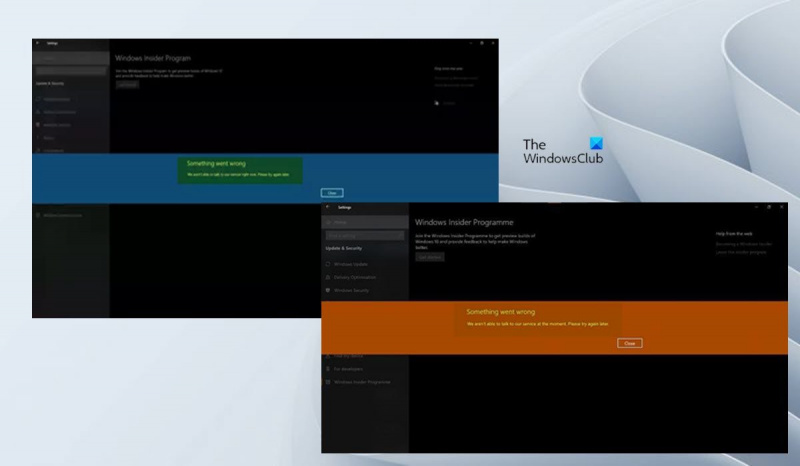
![Komponen FM20.DLL tidak didaftarkan dengan betul [Tetap]](https://prankmike.com/img/errors/6C/component-fm20-dll-not-correctly-registered-fixed-1.png)













